
Peter Holmes
0
3968
186
Uanset om du er en podcast-producent, en musiker eller en DJ, der opretter musikmixer, er det vigtigt at komprimere lydfiler for at reducere deres størrelse. Det kan også være nyttigt for den gennemsnitlige person, der nyder at lytte til musik eller podcasts, fordi mindre filer betyder mindre hukommelse, der bruges på din enhed.
En af de vigtigste faktorer, der påvirker en lydfils størrelse, er bitrate. Kort sagt er bitrate mængden af data, der behandles over et givet tidsrum. Filer med højere bitrate lyder bedre, men kræver mere hukommelse. Audio med lavere bitrates giver mindre filer, men lydkvaliteten ofres ofte. Den bitrate og filtype, du har brug for, afhænger af lydtypen, hvad den bruges til, og hvem der vil lytte.
Her er fire værktøjer, der hjælper dig med at reducere store lydfiler ned til en mere håndterbar størrelse. (Se hurtigt, hvordan filkomprimering fungerer, hvis du ikke er sikker på, hvad der foregår bag kulisserne, når du komprimerer en fil.)
Skal du vælge Lossless eller Lossy?
Det første trin til at reducere størrelsen på lydfiler er at genkende, om din lyd er det “tabsfri” eller “lossy”.
Tab uden formater har alle de originale data intakte og er derfor meget større filer. Tabsformater striber en god del af en lydfils data, hvilket reducerer den samlede lydkvalitet, men gør det også til en meget mindre fil og lettere på din harddisk.

Tabsformater er fine i de fleste situationer. En person, der lytter til musik eller podcasts ved hjælp af deres smartphone og ørepropper, kan ikke fortælle meget forskel mellem tabsfri og tabt lyd.
Når det er sagt, hvis lagerplads ikke er et problem, og du har højttalere eller hovedtelefoner i høj kvalitet, kan et tab uden format muligvis være vejen at gå. Tab uden formater gør det også muligt for dig “fremtidssikret” din lyd, skulle du nogensinde købe bedre udstyr til at lytte. Du kan altid konvertere tabsfri lyd til et tabt format, men du kan ikke konvertere tabt lyd tilbage til tabsfri formater af højere kvalitet.
Konverter ved hjælp af iTunes
Når du har bestemt lydfiltypen, skal du bruge De 10 mest almindelige lydformater: Hvilken skal du bruge? De 10 mest almindelige lydformater: Hvilken skal du bruge? Du ved om MP3, men hvad med AAC, FLAC, OGG eller WMA? Hvorfor findes der så mange lydfilformater, og er der et bedste lydformat? , kan du nemt konvertere filen ved hjælp af iTunes.
Klik Indstillinger i rullemenuen iTunes og naviger ned til Importer indstillinger.
Et nyt vindue dukker op, hvor du kan ændre, hvordan filer importeres ved at vælge en anden mulighed i Import ved hjælp af Drop down menu. For de fleste er det at foretage et MP3-format at foretrække. Hvis du vil, kan du vælge at gøre kvaliteten lidt lavere for at spare yderligere plads ved at klikke på Indstillinger> Brugerdefineret.
Højreklik derefter på den fil, du vil komprimere, og vælg Opret MP3-version. iTunes komprimerer derefter lydfilen baseret på de valgte kvalitetsindstillinger og slipper den nye fil lige ind i din iTunes-musik.
Monkey's Audio
De fleste mennesker kan ikke høre en enorm forskel mellem en lossy 320 kbps MP3 og en tabsfri 1.411 kbps fil, så hvis du er en afslappet lytter, burde et tabsværdigt format med solid bitrate fungere. På den anden side kan seriøse audiofiler og lydgeeks være en meget speciel bunke, og de kan ikke lide deres lydkvalitet rodet med.
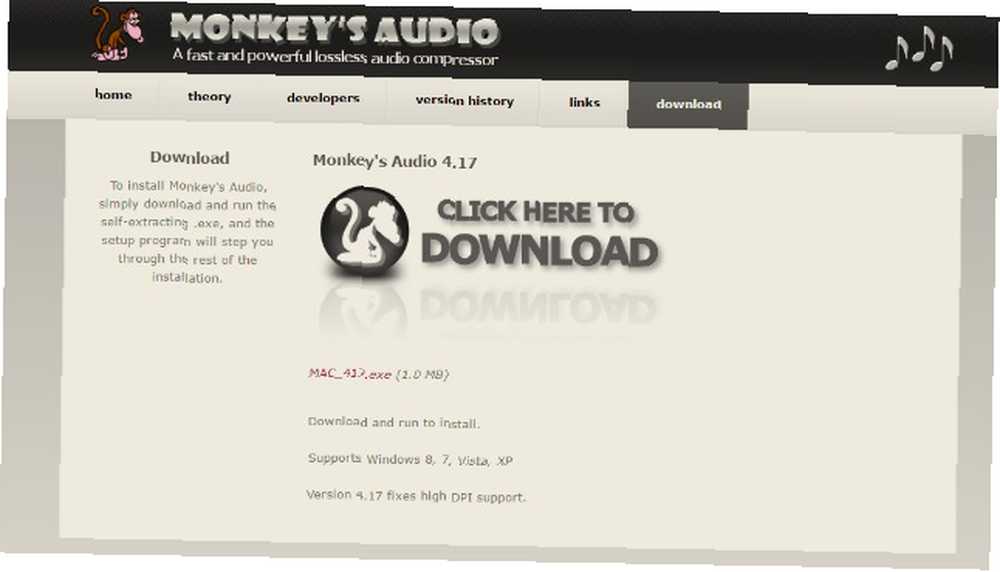
Hvis du absolut har brug for din musik i et tabsfrit format, bør en lydkompressor som Monkey's Audio gøre det.
Tjenesten komprimerer tabsfri filer uden at kompromittere lydkvaliteten, og den tilbyder open source-kode, så udviklere kan bruge dem i deres egne programmer. Måske den bedste funktion i Monkey's Audio? Det koster intet.
Hent: Monkey's Audio (gratis)
Komprimere med Audacity
Brug af iTunes er en nem måde at konvertere lydfiler på, men ikke alle er en Apple- eller iTunes-bruger. Et andet go-to-værktøj, der bruges til lydkomprimering, er Audacity. Softwaren er tilgængelig for de fleste operativsystemer.
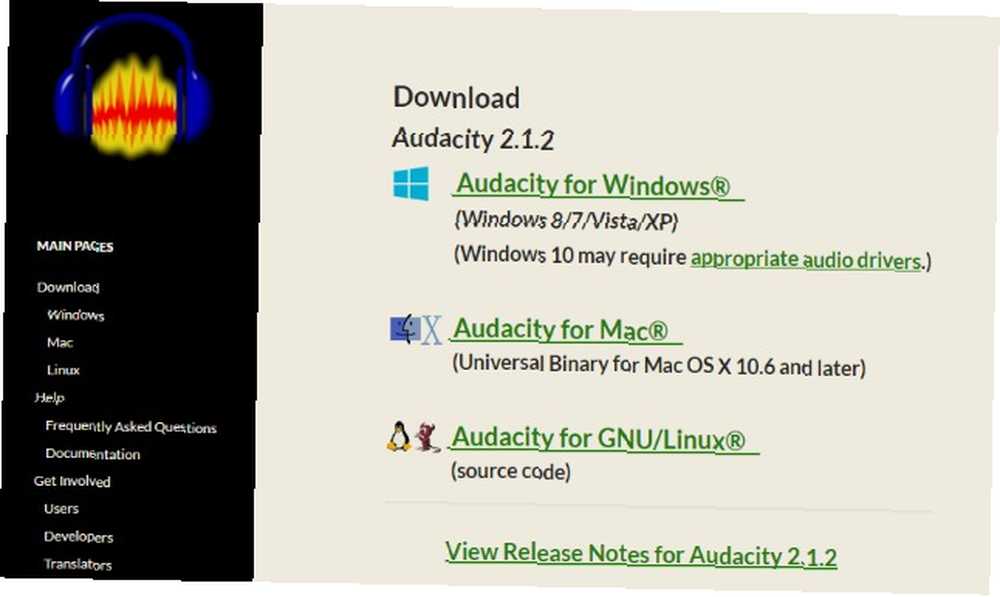
Audacity har masser af funktioner til optagelse og redigering af lyd, men det komprimerer også lydfiler. Brugergrænsefladen kan være skræmmende, især for dem, der aldrig har brugt lydredigeringssoftware 5 Fantastisk lyd FX, som du nemt kan gøre ved hjælp af Audacity 5 Fantastisk lyd FX, som du nemt kan gøre ved hjælp af Audacity Du bruger ikke Audacity til dets fulde kapacitet. Den funktionstærke applikation har et stort udvalg af lydeffekter, der kan bruges til at tilføje en ekstra dimension polering til dine lydprojekter. før, men at bruge det til at reducere filstørrelsen er ret ligetil:
- Klik først på Redigere og åben for at vælge den fil, du gerne vil krympe.
- Klik derefter på Projektfrekvens, som giver dig mulighed for at sænke lydens samplingshastighed og igen filstørrelsen.
- Hvis det ikke er nødvendigt at have lydfilen i stereo, skal du vælge Delet stereospor, vælg derefter Mono. Dette betyder, at lyden nu afspilles ved hjælp af et spor i modsætning til to (stereo), hvilket reducerer filstørrelsen yderligere.
Audacity giver dig også mulighed for at manipulere lydens faktiske lydbølger. Da de allerede er tavse, kan du vælge flade dele af bølgen og slette dem. Efter alle disse trin skal du klikke på Fil og vælg Eksport som MP3 for at konvertere filen til det lagringsvenlige format.
Hent: Audacity (gratis)
Brug en webkomprimator
Hvis du ikke ønsker at downloade og installere software, kan du prøve at bruge en onlinetjeneste i stedet. De fleste af disse værktøjer tilbyder mange af de samme funktioner som offlineværktøjer.

En stor mulighed er 123apps 'Online Audio Converter. Du kan konvertere en lydfil fra enten din computer eller online lagringstjenester såsom Google Drive og Dropbox.
Det har en let at bruge interface, som giver dig mulighed for at vælge det format, du ønsker. Typiske formater som MP3, WAV, M4A og FLAC er tilgængelige, men der er også mere usædvanlige tilbud såsom iPhone ringetone-format. En skyder giver dig mulighed for at justere bitrate mellem 64, 128, 192 og 320 kbps, mens Avanceret indstilling fane giver dig mulighed for at justere ting som eksempelhastighed og om du vil have mono- eller stereoutgang.
Når disse valg er foretaget, skal du blot klikke på Konvertere knap.
Yderligere funktioner inkluderer muligheden for at konvertere flere filer samtidigt og en måde at udtrække et lydspor fra en video.
Til sidst siger udvikleren, at filerne automatisk slettes fra dens servere få timer efter, at du er færdig med at arbejde på dem, hvilket betyder, at ingen andre har adgang til dem.
Vælg din metode, og start komprimering
Der er et antal værktøjer til rådighed til at komprimere lydfiler, og de er for det meste ligetil at bruge. Meget afhænger af, om du vil bruge en webapp eller downloadet software.
På grund af det store antal tilgængelige værktøjer, vil vi meget gerne høre dine input. Hvilket værktøj skal man finde for at være det mest pålidelige? Har du fundet en webapp, der overgår 123apps 'Online Audio Converter? Eller holder du bare ved iTunes?
Og hvis du leder efter gratis online lydredaktører De 5 bedste gratis online lydredaktører på Internettet De 5 bedste gratis online lydredaktører på nettet Hvad nu hvis du har brug for at redigere lydklip, men ikke kan installere software? Her er de bedste gratis online lydredaktører. med nyttige funktioner kan du kigge på vores liste over de bedste.
- Billeder af SplitShire ,, John Hult











